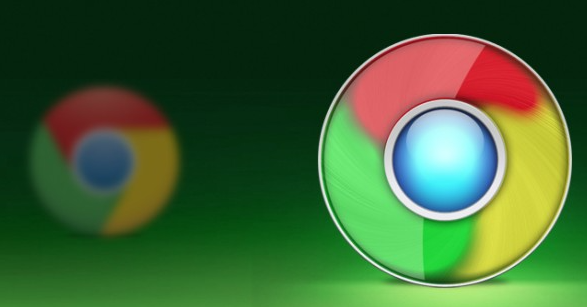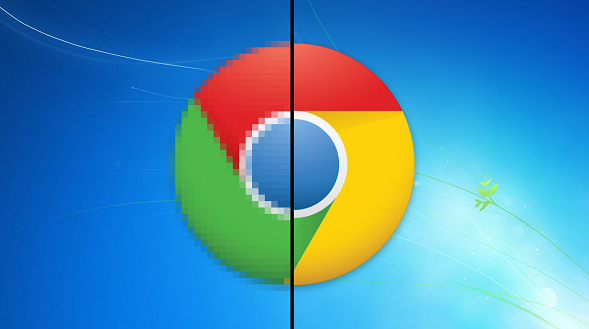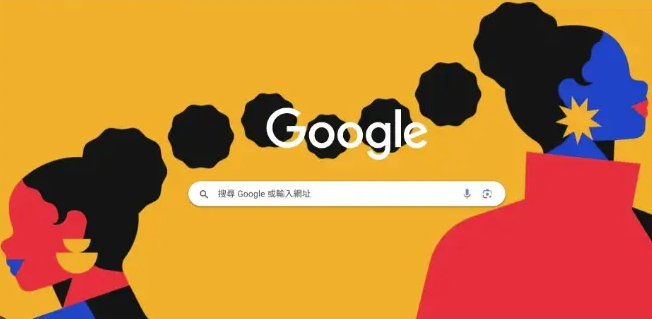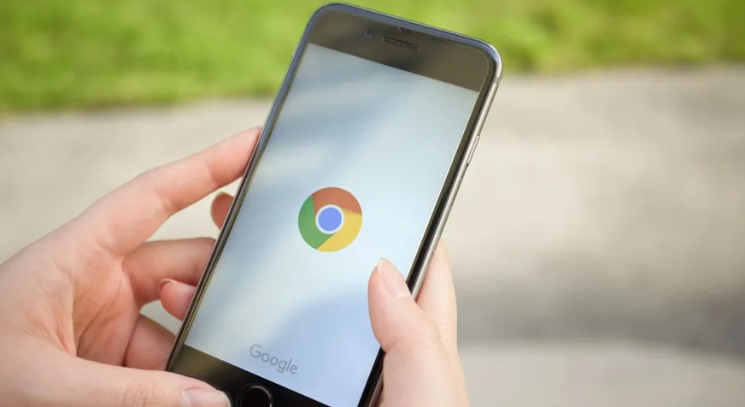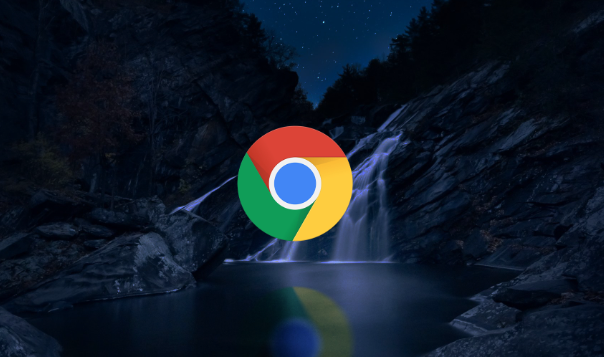当前位置:
首页 > 谷歌浏览器官方下载慢的原因与应对措施
谷歌浏览器官方下载慢的原因与应对措施
时间:2025年08月06日
来源:谷歌浏览器官网
详情介绍
一、常见原因分析
1. 单线程下载限制
- 谷歌浏览器默认采用单线程下载方式,文件需逐块传输→导致下载速度受限。
- 示例:大文件下载时,速度明显低于多线程工具(如IDM)。
2. 网络环境问题
- 带宽分配不均:多个设备共用网络时,单个设备带宽被压缩→下载速度下降。
- DNS缓存过时:缓存的域名解析记录可能导致网络延迟→需刷新DNS缓存(命令:`ipconfig/flushdns`)。
- 路由器或信号干扰:Wi-Fi信号弱或路由器负载过高→尝试有线连接或重启设备。
3. 浏览器设置与后台任务
- 标签页或插件占用资源:每个标签页和插件均消耗内存→关闭无关标签页及禁用冗余插件。
- 预加载功能:Chrome会预加载页面→占用带宽→可在设置中关闭“预加载页面”选项。
4. 系统性能不足
- 内存或CPU占用过高:电脑运行程序过多→释放资源(关闭后台进程或重启设备)。
- 磁盘空间不足:硬盘写入速度受限→清理空间或更换固态硬盘(SSD)。
5. 服务器端限制
- 部分服务器限制同一IP的连接数或启用限速策略→多线程下载可能无效。
二、解决方案与操作步骤
1. 启用多线程下载
- 操作路径:在地址栏输入`chrome://flags/enable-parallel-downloading`→将“并行下载”设置为“启用”→重启浏览器。
- 原理:文件分块后通过多线程同时传输→显著提升下载速度(类似多辆货车协同运输)。
2. 优化网络环境
- 独占带宽:断开其他设备网络连接→集中带宽给主设备。
- 刷新DNS缓存:按`Win+R`输入`cmd`→执行命令`ipconfig/flushdns`→清除旧记录。
- 检查路由器状态:重启路由器→排除设备过热或缓存积压问题。
3. 调整浏览器设置
- 关闭预加载功能:进入设置→隐私和安全→取消勾选“预加载页面以加快浏览和搜索速度”。
- 清理缓存与数据:按`Ctrl+Shift+Del`(Windows)或`Cmd+Shift+Del`(Mac)→选择“全部时间”→清除缓存和浏览记录。
4. 减少系统资源占用
- 关闭冗余标签页:右键点击标签页→选择“关闭其他标签页”→释放内存。
- 禁用不必要的插件:进入扩展程序管理页面(`chrome://extensions/`)→禁用或删除非必要插件。
- 结束后台任务:按`Shift+Esc`打开任务管理器→终止高占用进程(如视频、云存储同步)。
5. 使用下载管理器
- 推荐工具:Internet Download Manager(IDM)、Free Download Manager(FDM)。
- 操作:安装后设置其为默认下载工具→自动接管下载任务并加速。
6. 检查防火墙与杀毒软件
- 允许Chrome通过防火墙:进入系统防火墙设置→添加Chrome程序(路径通常为`C:\Program Files\Google\Chrome\Application\chrome.exe`)到白名单。
- 调整杀软规则:在杀毒软件中将Chrome下载功能设为“信任”→避免误拦截。
通过以上步骤,可系统性解决谷歌浏览器官方下载慢的问题。若问题复杂,建议联系谷歌官方支持获取进一步帮助。

一、常见原因分析
1. 单线程下载限制
- 谷歌浏览器默认采用单线程下载方式,文件需逐块传输→导致下载速度受限。
- 示例:大文件下载时,速度明显低于多线程工具(如IDM)。
2. 网络环境问题
- 带宽分配不均:多个设备共用网络时,单个设备带宽被压缩→下载速度下降。
- DNS缓存过时:缓存的域名解析记录可能导致网络延迟→需刷新DNS缓存(命令:`ipconfig/flushdns`)。
- 路由器或信号干扰:Wi-Fi信号弱或路由器负载过高→尝试有线连接或重启设备。
3. 浏览器设置与后台任务
- 标签页或插件占用资源:每个标签页和插件均消耗内存→关闭无关标签页及禁用冗余插件。
- 预加载功能:Chrome会预加载页面→占用带宽→可在设置中关闭“预加载页面”选项。
4. 系统性能不足
- 内存或CPU占用过高:电脑运行程序过多→释放资源(关闭后台进程或重启设备)。
- 磁盘空间不足:硬盘写入速度受限→清理空间或更换固态硬盘(SSD)。
5. 服务器端限制
- 部分服务器限制同一IP的连接数或启用限速策略→多线程下载可能无效。
二、解决方案与操作步骤
1. 启用多线程下载
- 操作路径:在地址栏输入`chrome://flags/enable-parallel-downloading`→将“并行下载”设置为“启用”→重启浏览器。
- 原理:文件分块后通过多线程同时传输→显著提升下载速度(类似多辆货车协同运输)。
2. 优化网络环境
- 独占带宽:断开其他设备网络连接→集中带宽给主设备。
- 刷新DNS缓存:按`Win+R`输入`cmd`→执行命令`ipconfig/flushdns`→清除旧记录。
- 检查路由器状态:重启路由器→排除设备过热或缓存积压问题。
3. 调整浏览器设置
- 关闭预加载功能:进入设置→隐私和安全→取消勾选“预加载页面以加快浏览和搜索速度”。
- 清理缓存与数据:按`Ctrl+Shift+Del`(Windows)或`Cmd+Shift+Del`(Mac)→选择“全部时间”→清除缓存和浏览记录。
4. 减少系统资源占用
- 关闭冗余标签页:右键点击标签页→选择“关闭其他标签页”→释放内存。
- 禁用不必要的插件:进入扩展程序管理页面(`chrome://extensions/`)→禁用或删除非必要插件。
- 结束后台任务:按`Shift+Esc`打开任务管理器→终止高占用进程(如视频、云存储同步)。
5. 使用下载管理器
- 推荐工具:Internet Download Manager(IDM)、Free Download Manager(FDM)。
- 操作:安装后设置其为默认下载工具→自动接管下载任务并加速。
6. 检查防火墙与杀毒软件
- 允许Chrome通过防火墙:进入系统防火墙设置→添加Chrome程序(路径通常为`C:\Program Files\Google\Chrome\Application\chrome.exe`)到白名单。
- 调整杀软规则:在杀毒软件中将Chrome下载功能设为“信任”→避免误拦截。
通过以上步骤,可系统性解决谷歌浏览器官方下载慢的问题。若问题复杂,建议联系谷歌官方支持获取进一步帮助。